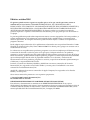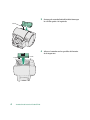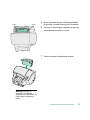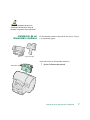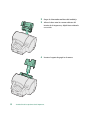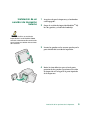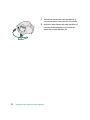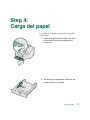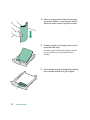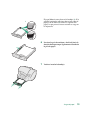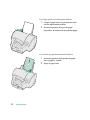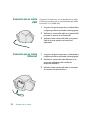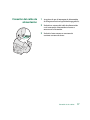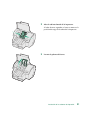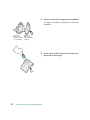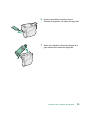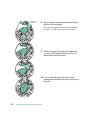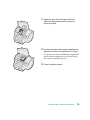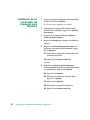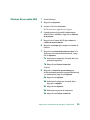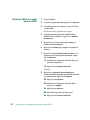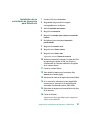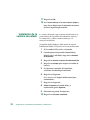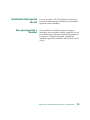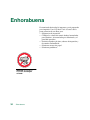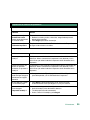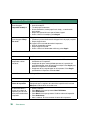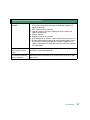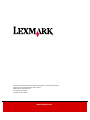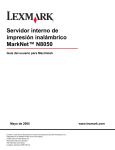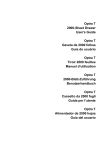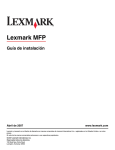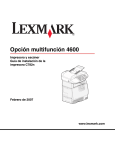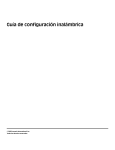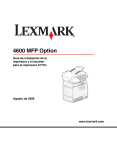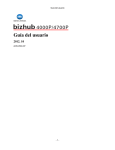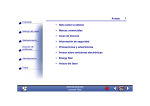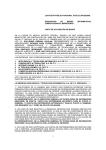Download Guía de instalación
Transcript
Lexmark J110 Guía de instalación www.lexmark.com Edición: octubre 2000 El siguiente párrafo no tiene vigencia en aquellos países en los que estas disposiciones entren en conflicto con las leyes locales: LEXMARK INTERNATIONAL, INC. PROPORCIONA ESTA PUBLICACIÓN “TAL COMO ESTÁ” SIN GARANTÍA DE NINGÚN TIPO, NI EXPRESA NI IMPLÍCITA, INCLUIDA PERO NO LIMITADA A LAS GARANTÍAS IMPLÍCITAS DE COMERCIALIDAD O DE APTITUD PARA UN PROPÓSITO ESPECÍFICO. En algunos estados no se permite la renuncia de garantías implícitas o explícitas en determinadas transacciones por lo que puede que esta declaración no se aplique. La presente publicación puede incluir imprecisiones técnicas o errores tipográficos. De forma periódica, se realizan modificaciones en la información aquí contenida; dichas modificaciones se incorporarán en ediciones posteriores. En cualquier momento se pueden realizar mejoras o cambios en los productos o programas descritos. Puede adquirir copias adicionales de las publicaciones relacionadas con este producto llamando al 1-800553-9727. En el Reino Unido y Eire, llame al 0628-481500. En los demás países, póngase en contacto con su establecimiento de venta. Las referencias en esta publicación a productos, programas o servicios no implican que el fabricante tenga la intención de ofrecerlos a todos los países en los que opera. Cualquier referencia a un producto, programa o servicio no implica que sólo pueda utilizarse dicho producto, programa o servicio. En el lugar de los mencionados, puede utilizarse cualquier producto, programa o servicio equivalente funcionalmente que no infrinja ningún derecho sobre la propiedad intelectual. La evaluación y verificación del funcionamiento con otros productos, programas o servicios, excepto los mencionados explícitamente por el fabricante, es responsabilidad del usuario. Lexmark y Lexmark con diamante, MarkNet y MarkVision son marcas comerciales de Lexmark International, Inc., registradas en los Estados Unidos y en otros países. PerfectFinish es una marca comercial de Lexmark International, Inc. AppleTalk y Macintosh son marcas comerciales de Apple Computer, Inc. registradas en los Estados Unidos y en otros países. Otras marcas comerciales pertenecen a sus respectivos propietarios. © Copyright 2000 Lexmark International, Inc. Reservados todos los derechos. DERECHOS RESTRINGIDOS DEL GOBIERNO DE LOS ESTADOS UNIDOS Este software y documentación se suministran con DERECHOS RESTRINGIDOS. El uso, copia o divulgación por el gobierno están sujetos a ciertas restricciones tal como se expresa en el apartado (c)(1)(ii) de la cláusula sobre los derechos de datos técnicos y software de ordenador del DFARS 252.227-7013 y en las normas aplicables del FAR: Lexmark International, Inc., Lexington, KY 40550. Información de emisiones de la FCC Este dispositivo cumple con el apartado 15 de la normativa de la FCC. El funcionamiento está sujeto a las dos condiciones siguientes: (1) este dispositivo no puede causar interferencias perjudiciales y (2) este dispositivo debe aceptar cualquier interferencia recibida, incluidas las que puedan provocar un funcionamiento no deseado. Cualquier pregunta con relación a esta declaración se debe dirigir a: Director of Lab Operations Lexmark International, Inc. 740 West New Circle Road Lexington, KY 40550 (859) 232-3000 Consulte la Guía del usuario en línea para obtener más información. Información de seguridad • Si el producto NO tiene este símbolo, eléctrica con toma de tierra correcta. , es IMPRESCINDIBLE conectarlo a una toma de corriente • El cable de alimentación deberá conectarse a una toma de corriente situada cerca del producto y de fácil acceso. • Cualquier servicio o reparación deberá realizarse por parte del personal cualificado, a menos que se trate de las averías descritas en las instrucciones de utilización. • Este producto se ha diseñado, verificado y aprobado para cumplir los más estrictos estándares de seguridad global usando los componentes específicos de Lexmark. Puede que las características de seguridad de algunas piezas no sean siempre evidentes. Lexmark no se hace responsable del uso de otras piezas de recambio. Descripción de la impresora La impresora LexmarkTM J110 es una impresora compacta en color y monocroma con un cartucho PerfectFinish™ para imprimir rápidamente documentos con una presentación extraordinaria. Impresora base Impresora base con opciones Opción de alimentador multiuso Carga todos los tipos de papel (desde transparencias a sobres) a partir de un mismo origen. Alimentador manual Opción de servidor de impresión externo Carga una hoja MarkNetTM Pro. suelta de papel. Bandeja de salida del papel Conecta la impresora a una red. Contiene hasta 250 páginas impresas. Interruptor de encendido Bandeja 1 Contiene hasta 250 hojas de papel. Apague la impresora siempre desde este Panel del operador interruptor, no desde una regleta de enchufes. Muestra los valores y los mensajes de la impresora. Opción de bandeja 2 Aumenta la capacidad de entrada de la impresora con 250 hojas adicionales. Para instalar la impresora y comenzar a imprimir, siga los pasos sencillos de esta Guía de instalación. Descripción de la impresora 1 Step 1: Desembalaje de la caja 1 • Impresora • Guía de instalación con el CD de la Guía del usuario • Tarjeta de Referencia rápida • Cabeza de impresión con cartucho de tinta negra (K) • Cabeza de impresión con tres cartuchos de tinta en color (CMY) • Cartucho PerfectFinish • CD de Controladores, MarkVisionTM y herramientas • Cable de alimentación • Plantilla del panel del operador Cable de alimentación CD Plantilla Cartucho PerfectFinish Documentación de la impresora Cabezas de impresión con cartuchos de tinta en color y negra instalados Tarjeta de referencia rápida Asegúrese de que dispone de los elementos enumerados a continuación: Si necesita ayuda durante la instalación, o si falta o está dañado algún elemento, consulte en la tarjeta de registro el número de teléfono de Lexmark correspondiente a su país. 2 Quite la cinta adhesiva y los materiales de embalaje del interior y el exterior de la impresora. 3 Guarde la caja y los materiales de embalaje por si necesita volver a embalar la impresora para almacenarla o enviarla a reparar. 4 Coloque la impresora en una superficie plana y estable en un área bien ventilada. No coloque la impresora: • Bajo la luz directa del sol • Cerca de fuentes de calor o aparatos de aire acondicionado • En entornos sucios o con mucho polvo 2 Desembalaje de la caja Step 2: Instalación del cartucho PerfectFinish El exclusivo cartucho PerfectFinish de la impresora establece un nuevo estándar en impresión de alta calidad en una amplia variedad de tipos de papel normal. 1 Quite el alimentador manual. 2 Retire el cartucho PerfectFinish de su embalaje. Instalación del cartucho PerfectFinish 3 3 Sostenga el cartucho PerfectFinish de forma que la válvula quede a la izquierda. 4 Alinee el cartucho con los pestillos del interior de la impresora. Válvula Pestillo 4 Pestillo Instalación del cartucho PerfectFinish Pestillo 5 Baje el cartucho hasta que se halle por debajo de los pestillos, tal como se muestra en la ilustración. 6 Presione el cartucho para asegurarse de que está correctamente encajado en su sitio. 7 Vuelva a instalar el alimentador manual. Pestillo Warning: Mantenga la impresora y el ordenador apagados hasta que termine de instalar todas las opciones y cables. Instalación del cartucho PerfectFinish 5 Step 3: Instalación de las opciones de la impresora Instalación de un alimentador de 250 hojas El alimentador de 250 hojas opcional duplica la capacidad de papel de la impresora. 1 Saque el alimentador del embalaje. 2 Coloque el alimentador en la ubicación que ha elegido para la impresora. 3 Use las agarraderas de ambos lados de la impresora para levantarla con cuidado y colocarla encima del alimentador. La impresora pesa 16 kg; es posible que necesite ayuda para levantarla. Agarradera 4 6 Cuando la impresora se encuentre encima del alimentador, muévala suavemente hacia adelante y hacia atrás hasta que ambos lados de la impresora estén alineados con el alimentador. Instalación de las opciones de la impresora Asegúrese de quitar el alimentador de 250 hojas antes de trasladar la impresora a otra ubicación. Instalación de un alimentador multiuso Base El alimentador multiuso dispone de dos piezas: la base y el soporte del papel. Soporte del papel Antes de instalar el alimentador multiuso: Alimentador manual 1 Quite el alimentador manual. Instalación de las opciones de la impresora 7 8 2 Saque el alimentador multiuso del embalaje. 3 Alinee la base entre las ranuras abiertas del interior de la impresora y bájela hasta colocarla en su sitio. 4 Inserte el soporte de papel en la ranura. Instalación de las opciones de la impresora Instalación de un servidor de impresión externo 1 Asegúrese de que la impresora y el ordenador están apagados. 2 Saque el servidor de impresión MarkNetTM XP, los dos ganchos y el cable del embalaje. 3 Inserte los ganchos en las ranuras que hay en la parte inferior del servidor de impresión. 4 Retire la cinta adhesiva que está en la parte posterior de los ganchos y presione el servidor de impresión en su lugar en la parte izquierda de la impresora. Si utiliza un servidor de impresión de la serie MarkNet X2000, consulte la documentación suministrada con el mismo para obtener instrucciones de instalación. Instalación de las opciones de la impresora 9 10 5 Enchufe un extremo del cable paralelo en el conector tal como se muestra en la ilustración. 6 Enchufe el otro extremo del cable paralelo y el conector de alimentación en el servidor de impresión externo MarkNet XP. Instalación de las opciones de la impresora Step 4: Carga del papel La bandeja 1 y la bandeja 2 opcional se carga de la misma forma. 1 Sujete la lengüeta de la bandeja y tire de la misma hasta sacarla por completo de la impresora. 2 Presione la guía de anchura y deslícela por completo hacia la izquierda. Carga del papel 11 3 Antes de cargar papel, flexione las hojas para que queden sueltas y, a continuación, airéelas. Alinee los bordes en una superficie nivelada. 4 Coloque el papel en la bandeja, con la cara de impresión boca abajo. No debe superar el indicador de altura de pila que se encuentra en la parte derecha de la bandeja. 5 12 Carga del papel Pulse el botón de guía de longitud ligeramente hacia el borde inferior de la pila de papel. El papel debería estar plano en la bandeja (1). Si la guía de longitud se presiona demasiado sobre el papel, éste se dobla (2) contra los soportes del papel, lo que provoca atascos cuando se carga en la impresora. 1 2 6 Presione la guía de anchura y deslícela hacia la derecha hasta que toque ligeramente el borde de la pila de papel. 7 Vuelva a instalar la bandeja. Carga del papel 13 Para cargar papel en el alimentador multiuso: 1 Cargue el papel contra la guía derecha con la cara de impresión boca arriba. 2 Presione la palanca de la guía de papel izquierda y deslícela hacia el borde del papel. Para extraer el papel del alimentador multiuso: 14 Carga del papel 1 Presione la palanca de liberación del papel hacia el papel y sujétela. 2 Saque el papel recto. Step 5: Conexión de los cables Puede conectar la impresora al ordenador mediante: • Cable paralelo • Cable USB Puede conectar la impresora a la red con un cable Ethernet (cable UTP con conector RJ.45). Conexión de un cable paralelo Si conecta la impresora a un ordenador mediante un cable paralelo, use uno compatible IEEE 1284 que admita comunicación bidireccional. Es recomendable que use Lexmark P/N 1329605 (3 m) o 1247498 (6 m). 1 Asegúrese de que la impresora y el ordenador (y cualquier periférico conectado) están apagados y desenchufados de la toma de corriente. 2 Enchufe un extremo del cable en el conector paralelo tal como se muestra en la ilustración. 3 Presione las presillas a ambos extremos del conector. 4 Enchufe el otro extremo del cable paralelo en el conector de la parte posterior del ordenador. Presilla Presilla Apriete los tornillos del cable de forma segura. Conexión de los cables 15 Conexión de un cable USB Conexión de un cable Ethernet 16 Conexión de los cables Sin conecta la impresora a un ordenador con un cable USB (bus serie universal), es recomendable que utilice Lexmark P/N 12A2405 (2m). 1 Asegúrese de que la impresora y el ordenador (y cualquier periférico conectado) están apagados. 2 Enchufe un extremo del cable en el puerto USB tal como se muestra en la ilustración. 3 Enchufe el otro extremo del cable en el puerto USB de la parte posterior (o lateral) del ordenador. 1 Asegúrese de que la impresora y el ordenador (y cualquier periférico conectado) están apagados. 2 Enchufe un extremo del cable Ethernet en el puerto de red Ethernet del servidor de impresión MarkNet. 3 Enchufe el otro extremo del cable en una toma de corriente con toma de tierra. Conexión del cable de alimentación 1 Asegúrese de que el interruptor de alimentación de la impresora esté en la posición de apagado (O). 2 Enchufe un extremo del cable de alimentación en el conector de alimentación tal como se muestra en la ilustración. 3 Enchufe el otro extremo en una toma de corriente con toma de tierra. Conexión de los cables 17 Step 6: Colocación de la plantilla del panel del operador Si su idioma preferido no es el inglés, pegue la plantilla correspondiente a su idioma en el panel del operador de la impresora. 1 Despegue el soporte protector de la plantilla. 2 Alinee los orificios de la plantilla con los botones del panel del operador y presione la plantilla para colocarla en su sitio. 3 Despegue la protección de la plantilla. Las instrucciones para cambiar el idioma de la pantalla del panel del operador se encuentran en el Step 7 en la página 19. 18 Colocación de la plantilla del panel del operador Step 7: Cambio de idioma Si su idioma preferido no es el inglés, cambie el idioma del texto que se muestra en el panel del operador antes de imprimir una página de valores de menús. 1 Asegúrese de que la impresora está encendida y todos los periféricos conectados están enchufados. 2 Pulse Menú> hasta que aparezca Menú Configurac. en la pantalla del panel del operador. 3 Pulse Seleccionar. 4 Pulse Menú> hasta que aparezca Idioma en la segunda línea de la pantalla. 5 Pulse Seleccionar. 6 Pulse Menú> hasta que aparezca el idioma que necesita en la segunda línea de la pantalla. 7 Pulse Seleccionar. La impresora se restaura y muestra el texto en el nuevo idioma. 8 Pulse Volver para volver a Lista. Cambio de idioma 19 Step 8: Instalación de las cabezas de impresión La impresora tiene dos cabezas de impresión: • Una cabeza de impresión tiene tres cartuchos de tinta en color (C=cian, M=magenta, Y=amarillo) ya instalados. • La otra cabeza tiene instalado un cartucho de tinta negra instalado (K=negro). 1 Encienda (|) la impresora mediante el interruptor de encendido. La impresora necesita varios minutos para calentarse. Cuando termina sus pruebas internas, en el panel del operador aparece el mensaje Lista. Interruptor de encendido 20 Instalación de las cabezas de impresión 2 Abra la cubierta frontal de la impresora. Al cabo de unos segundos, el carro se mueve a la posición de carga en el centro de la impresora. 3 Levante la palanca del carro. Instalación de las cabezas de impresión 21 4 Saque los cabezales de impresión del embalaje. No saque los cartuchos de tinta de las cabezas de impresión. Cabeza de impresión con cartuchos de tinta en color (CMY) Cabeza de impresión con cartucho de tinta negra (K) 5 22 Instalación de las cabezas de impresión Quite la protección de plástico de la cabeza de impresión de tinta negra. 6 Quite la cinta adhesiva que hay entre el cartucho de impresión y la cabeza de impresión. 7 Retire con cuidado la cubierta de plástico de la parte inferior de la cabeza de impresión. Instalación de las cabezas de impresión 23 Lengüeta de liberación 8 Sujete la cabeza de impresión negra tal como se muestra en la ilustración. No toque la lengüeta de liberación del cartucho de tinta o se saldrá de la cabeza de impresión. 24 9 Inserte la lengüeta de la cabeza de impresión por debajo de la pequeña flecha que hay a la derecha de la ranura del carro. 10 Gire la cabeza de impresión hacia la parte posterior de la impresora hasta que encaje en su posición. Instalación de las cabezas de impresión 11 Repita los pasos del 5 al 10 para instalar la cabeza de impresión de tinta en color en la ranura izquierda. 12 Presione la palanca del carro por completo para bloquear las cabezas de impresión en su lugar. Si la palanca no se cierra fácilmente, asegúrese de que la cabeza de impresión está instalada debajo de la ranura (consulte el paso 9). 13 Cierre la cubierta central. Instalación de las cabezas de impresión 25 Step 9: Verificación de la instalación Para ver los valores actuales de la impresora y verificar que las opciones están instaladas correctamente, imprima una página de los valores de menús. Si ha instalado la bandeja 2 o el alimentador multiuso, asegúrese de actualizar la configuración de la impresora mediante el controlador de impresora de Windows. Consulte “Adición de nuevas opciones de hardware” del CD de la Guía del usuario para obtener instrucciones. 1 Asegúrese de que la impresora está encendida. 2 Pulse Menú> hasta que aparezca Menú Utilidades en la pantalla del panel del operador. 3 Pulse Seleccionar. 4 En la pantalla aparece Imprimir menús. 5 Pulse Seleccionar. Se imprime una página con los valores actuales de la impresora y las opciones instaladas. 6 Si no aparece una opción, apague la impresora, desenchufe el cable de alimentación y vuelva a instalar la opción. 7 26 Verificación de la instalación Consulte la página para asegurarse de que aparecen las opciones que ha instalado. Pulse Volver para volver a Lista. Step 10: Carga de los controladores de impresora y MarkVision El CD Controladores, MarkVision y utilidades suministrado con la impresora incluye controladores de impresora para los entornos Windows y Macintosh, directrices para imprimir tarjetas y etiquetas, y el manual Technical Reference sobre especificaciones y comandos de impresora. Si el ordenador no dispone de una unidad de CD-ROM, visite nuestro sitio Web en www.lexmark.com para descargar controladores de impresora, perfiles ColorSync, archivos de filigranas, una biblioteca de ayuda y herramientas de informe de estado. Consulte el archivo Readme del CD para obtener una lista completa de los controladores incluidos en el CD. Siga las instrucciones siguientes para instalar un controlador de impresora de Windows. Excepciones: • Si utiliza un cable USB para Windows 98, vaya a la página 29. • Si utiliza un cable paralelo/IEEE para Windows 95/98, vaya a la página 30. Siga las instrucciones de la página 31 si usa un controlador de impresora para Macintosh. Carga de los controladores de impresora y MarkVision 27 Instalación de un controlador de impresora para Windows 1 Asegúrese de que la impresora está encendida e inserte el CD en el ordenador. El CD tarda unos segundos en cargarse. 2 3 Cuando aparezca la pantalla Controladores, MarkVision y utilidades, haga clic en Software de impresora. Haga clic en el icono del CD para instalar la versión de software del CD. 4 Haga clic en Aceptar para aceptar el acuerdo de licencia. 5 Haga clic en Instalación de impresora local si la impresora está conectada directamente y haga clic en Siguiente. 5a Seleccione la impresora Lexmark J110 y un puerto de impresora. 5b Haga clic en Finalizar instalación. -O bien- 6 28 Haga clic en Instalación personalizada para instalar automáticamente el soporte bidireccional y, a continuación, haga clic en Siguiente. 6a Haga clic en Siguiente. 6b Seleccione la impresora Lexmark J110 y haga clic en Agregar. 6c Haga clic en Siguiente. 6d Seleccione un puerto de impresora. 6e Haga clic en Finalizar instalación. Carga de los controladores de impresora y MarkVision Windows 98 con cable USB 1 Inicie Windows. 2 Haga clic en Siguiente. 3 Inserte el CD en el ordenador. El CD tarda unos segundos en cargarse. 4 5 Cuando aparezca la pantalla Controladores, MarkVision y utilidades, haga clic en Software de impresora. Haga clic en el icono del CD para instalar la versión de software del CD. 6 Haga clic en Aceptar para aceptar el acuerdo de licencia. 7 Haga clic en Instalación de impresora local si la impresora está conectada directamente y haga clic en Siguiente. 7a Seleccione la impresora Lexmark J110 y un puerto de impresora. 7b Haga clic en Finalizar instalación. -O bien- 8 Haga clic en Instalación personalizada para instalar automáticamente el soporte bidireccional y, a continuación, haga clic en Siguiente. 8a Haga clic en Siguiente. 8b Seleccione la impresora Lexmark J110 y haga clic en Agregar. 8c Haga clic en Siguiente. 8d Seleccione un puerto de impresora. 8e Haga clic en Finalizar instalación. Carga de los controladores de impresora y MarkVision 29 Windows 95/98 con cable paralelo/IEEE 1 Inicie Windows. 2 Si aparece alguna pantalla, haga clic en Cancelar. 3 Cuando aparezca el escritorio, inserte el CD en el ordenador. El CD tarda unos segundos en cargarse. 4 5 Cuando aparezca la pantalla Controladores, MarkVision y utilidades, haga clic en Software de impresora. Haga clic en el icono del CD para instalar la versión de software del CD. 6 Haga clic en Aceptar para aceptar el acuerdo de licencia. 7 Haga clic en Instalación de impresora local si la impresora está conectada directamente y haga clic en Siguiente. 7a Seleccione la impresora Lexmark J110 y un puerto de impresora. 7b Haga clic en Finalizar instalación. -O bien- 8 30 Haga clic en Instalación personalizada para instalar automáticamente el soporte bidireccional y, a continuación, haga clic en Siguiente. 8a Haga clic en Siguiente. 8b Seleccione la impresora Lexmark J110 y haga clic en Agregar. 8c Haga clic en Siguiente. 8d Seleccione un puerto de impresora. 8e Haga clic en Finalizar instalación. Carga de los controladores de impresora y MarkVision Instalación de un controlador de impresora para Macintosh 1 Inserte el CD en el ordenador. 2 Haga doble clic para abrir la carpeta correspondiente a su idioma. 3 Abra el Instalador de Lexmark. 4 Haga clic en Continuar. 5 Haga clic en Aceptar para aceptar el acuerdo de licencia. 6 Desplácese para seleccionar Instalación personalizada. 7 Haga clic en Lexmark J110. 8 Haga clic en el botón Instalar. 9 Haga clic en el botón Salir. Aparecerá ventana Extras de Lexmark. 10 Arrastre el icono de Lexmark y el icono del CD a la papelera para quitar el CD, con lo que se cierran todas las ventanas abiertas a excepción de la ventana Extras. 11 Cierre la ventana Extras. 12 Para añadir la impresora al escritorio, elija Selector en el menú Apple. 13 Seleccione el icono de la impresora Lexmark J110. 14 Si es necesario, seleccione la zona AppleTalk correcta (no es necesario si la impresora está conectada al ordenador con un cable USB). 15 Seleccione la impresora Lexmark J100 en la lista de la derecha. 16 Cierre el Selector. Aparece una alerta que indica que la impresora actual se ha cambiado. Carga de los controladores de impresora y MarkVision 31 Instalación de la ventana de estado 17 Haga clic en OK. 18 En el menú Archivo, seleccione Preparar página y haga clic en OK para que el ordenador reconozca la nueva impresora por omisión. La ventana de estado, que se ejecuta minimizada en la parte inferior de la pantalla del ordenador, supervisa los suministros y alerta cuando están bajos o es necesario sustituirlos. Si imprime desde Windows, debe instalar el soporte bidireccional desde el CD para usar la ventana de estado. 1 Si ha sacado el CD, vuelva a insertarlo. 2 Cuando aparezca la pantalla Controladores, MarkVision y utilidades, haga clic en Software de impresora. 3 Haga clic en Instalar la versión de software del CD. 4 Haga clic en Aceptar para aceptar el acuerdo de licencia. 5 En Opciones avanzadas de instalación, seleccione Instalación personalizada. 6 Haga clic en Siguiente. Está seleccionado Soporte bidireccional para controladores. 32 7 Haga clic en Siguiente. 8 Añada la impresora Lexmark J110 y, a continuación, pulse Siguiente. 9 Seleccione un puerto de impresora 10 Haga clic en Finalizar instalación. Carga de los controladores de impresora y MarkVision Instalación del soporte de red Sólo para AppleTalk y MarkNet Para los servidores TCP/IP, NetWare y Windows NT, consulte la documentación incluida con el servidor de impresión externo MarkNet. Si ha instalado un servidor de impresión externo MarkNet y piensa imprimir trabajos AppleTalk, hay un paso adicional que es necesario realizar para poder usar la impresora. Consulte el apartado “Servidor de impresión AppleTalk y MarkNet” del CD de la Guía del usuario. Carga de los controladores de impresora y MarkVision 33 Enhorabuena Ha terminado de instalar la impresora y está preparado para imprimir. Use el CD de la Guía del usuario de la parte posterior de este libro para: • Sugerencias de impresión. • Cambiar los valores de menús desde el controlador para Windows, el controlador para Macintosh y el panel del operador. • Sustituir cartuchos de tinta, cabezas de impresión y el cartucho PerfectFinish. • Solucionar atascos de papel. • Solucionar problemas. Warning: Si traslada la impresora, manténgala nivelada. 34 Enhorabuena Sugerencias de solución de problemas Instalación del cartucho PerfectFinish Problema Acción Aparece el mensaje PerfectFinish vacío aunque acaba de instalar un cartucho nuevo El cartucho no está instalado correctamente. • Retire el cartucho y vuelva a instalarlo, asegurándose que está debajo de los pestillos. • Pulse Seguir para borrar el mensaje. Aparece el mensaje Calibrando impresora El aplicador del cartucho PerfectFinish está rellenando. Es posible que se oigan ruidos mientras se rellena. Carga del papel Problema Acción No se carga el papel de la bandeja 2 La impresora no está colocada correctamente sobre el alimentador de 250 hojas. Mueva suavemente la impresora hacia adelante y hacia atrás hasta que ambos lados de la impresora estén alineados con la impresora. Cuando se imprima una lista de las opciones instaladas, no aparece la bandeja 2 La impresora no está colocada correctamente sobre el alimentador de 250 hojas. Mueva suavemente la impresora hacia adelante y hacia atrás hasta que ambos lados de la impresora estén alineados con la impresora. El trabajo se imprime desde el origen del papel incorrecto o en el papel incorrecto • Compruebe el valor Tipo de papel del menú Menú Papel en el panel del operador y en el controlador de la impresora. No se puede ver ni llegar a un atasco de papel • Pulse Menú> continuamente para hacer avanzar el papel incrementalmente hasta que llegue a él y tire para sacarlo. Aparece el mensaje de atasco de papel Comprobar bandeja 1 Se ha atascado el papel de la bandeja 1. • Quite la bandeja y mire dentro de la abertura. • Tire del papel atascado suavemente. • Vuelva a instalar la bandeja y pulse Seguir. Enhorabuena 35 Sugerencias de solución de problemas Aparece el mensaje de atasco de papel Comprobar bandeja 2 Se ha atascado el papel de la bandeja 2. • Quite la bandeja 2. • Tire del papel suavemente. • Si nota resistencia, tire del papel hacia abajo y, a continuación, hacia afuera. • Repita esta operación hasta que se libere el papel. • Vuelva a instalar la bandeja y pulse Seguir. Aparece el mensaje de atasco de papel Comp. alim. mult. El papel se ha atascado en el alimentador multiuso. • Presione la palanca de liberación del papel hacia el papel y sujétela. • Saque el papel recto. Si el papel se ha atascado dentro de la impresora: • Quite el alimentador multiuso. • Saque el papel atascado. • Vuelva a instalar el alimentador multiuso y pulse Seguir. Conexión de los cables Problema Acción Se imprimen caracteres inesperados o faltan caracteres • • • Asegúrese de que el cable paralelo o el cable USB está conectado firmemente en la impresora. Asegúrese de que el mensaje Lista aparece en la pantalla del panel del operador antes de imprimir un trabajo. Pulse Seguir para devolver la impresora al estado Lista. Asegúrese de hay cargado papel en la impresora. Pulse Seguir para devolver la impresora al estado Lista. Instalación de las cabezas de impresión Problema Acción Aparece el mensaje Falta cabeza de impresión La cabeza de impresión no está instalada correctamente. Compruebe que la lengüeta del cabezal de impresión está instalada debajo de la flecha de la ranura del carro. Es necesario volver a instalar una cabeza de impresión, pero el carro se encuentra totalmente a la izquierda • • • • • • 36 Enhorabuena Cierre la cubierta. Pulse Menú> hasta que aparezca Menú Utilidades. Pulse Seleccionar. Pulse Menú> hasta que aparezca Cambiar cabeza de impresión. Pulse Seleccionar. Abra la cubierta. El carro se mueve al centro de la impresora. Sugerencias de solución de problemas Aparece el mensaje 93X Servicio 1 Apague y encienda la impresora. Recuerde: siempre debe apagar la impresora mediante el interruptor de encendido, nunca en la regleta de enchufes. 2 Abra la cubierta de la impresora. 3 Levante la palanca del carro y bájela para volver a colocar las cabezas de impresión. 4 Cierre la cubierta. 5 Apague y encienda la impresora. 6 Si no desaparece el mensaje, vuelva a intentar los pasos del 1 al 5. 7 Si sigue apareciendo el mensaje de servicio 93X, pruebe a limpiar el circuito de la cabeza de impresión. Consulte Limpieza de las cabezas de impresión en el CD de la Guía del usuario para obtener más información. La impresora imprime, pero la página está en blanco Asegúrese de que ha quitado toda la cinta adhesiva y la cubierta de plástico de la cabeza de impresión. La calidad de impresión no es satisfactoria. Consulte Solución de problemas de la impresora en el CD de la Guía del usuario. Enhorabuena 37 38 Enhorabuena Visualización del CD de la Guía del usuario Inserte el CD en la unidad de CD-ROM. Si el CD no se inicia automáticamente: 1 Seleccione la unidad de CD-ROM. 2 Haga doble clic en START.PDF (o haga doble clic en el icono del CD en el escritorio y, a continuación, haga clic en START.PDF si usa un ordenador Macintosh). Debe disponer de una copia de Adobe Acrobat Reader versión 4.0 o posterior para ver el CD de la Guía del usuario. Si Acrobat Reader no está instalado en su sistema operativo, visite el sitio Web de Adobe en www.adobe.com para descargar la versión de Acrobat Reader que necesite. Lexmark and Lexmark with diamond design are trademarks of Lexmark International, Inc., registered in the United States and/or other countries. © 2000 Lexmark International, Inc. 740 West New Circle Road Lexington, Kentucky 40550 www.lexmark.com